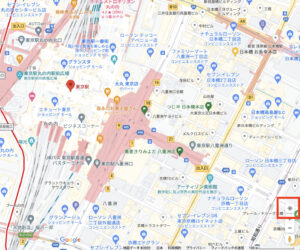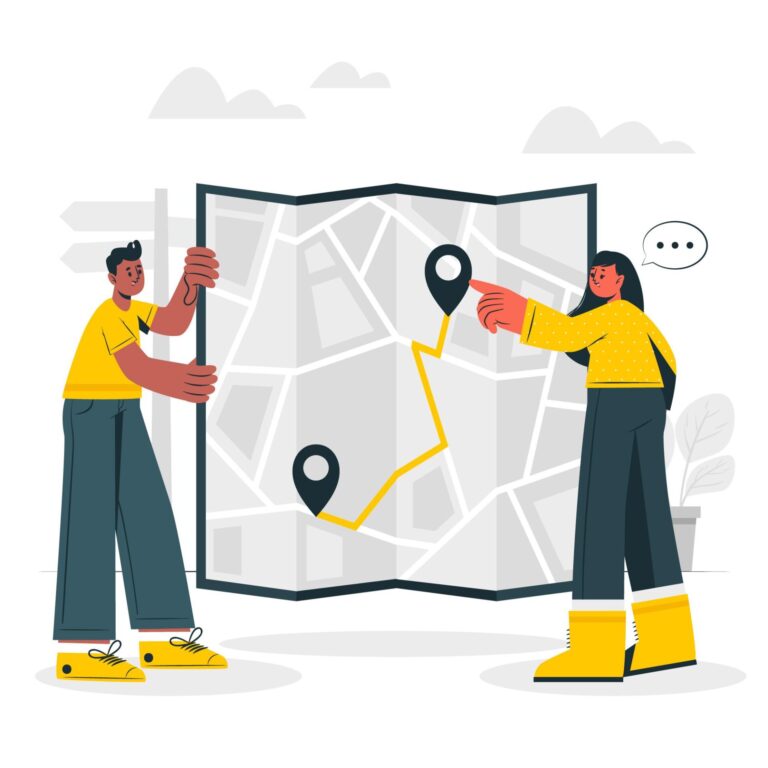MacBookのChromeで位置情報を取得する際に、「Googleマップは現在地を使用できません」というメッセージが出て、現在地を取得できないときの対処法をご紹介します。
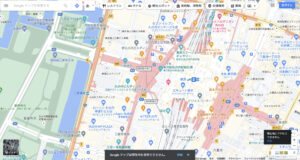
Chromeの位置情報サービスを使用可能にする
システム環境設定で位置情報サービスを有効にする
まずは、システム環境設定を開き、「セキュリティとプライバシー」をクリックします。
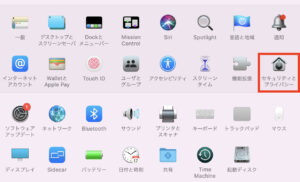
左下のカギがかかっている状態だと、設定を変更できないのでクリックしてカギを解除します。
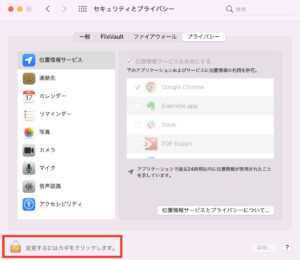
カギを解除したら、下記の2つにチェックをつけます。
- 「位置情報サービスを有効にする」
- 「Google Chrome」
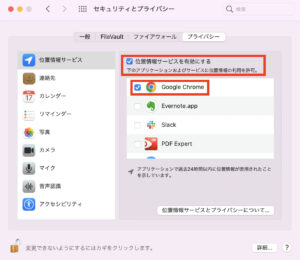
チェックをつけたら、左下のカギをクリックして再度カギをかけましょう。
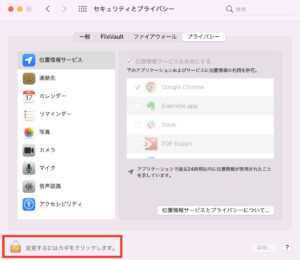
以上の設定をするとGoogleMapで現在地を取得できるようになります。